macOS Sierra iepazīstināja mūs ar Siri lietošanu mūsu Macbook un iMac datoros. Siri sniedz mums plašu palīdzību mūsu Mac datoros, lai citu funkciju starpā atrastu un strādātu ar failiem, izveidotu atgādinājumus un atskaņotu mūziku pēc komandas.
Pašlaik "Hey Siri" ir pieejams tikai MacBook Pro modeļos, kas tika ieviesti 2018. gadā, kad datora vāks ir atvērts.
Visiem citiem Mac datoriem joprojām trūkst "Hey Siri" funkcionalitātes.
Šajā rakstā mēs parādīsim risinājumu, kas parādīs, kā saņemt hey Siri savā MacBook datorā, kurā darbojas MacOS Sierra.
Saturs
- Kāpēc lielākajā daļā Mac datoru nav Hey Siri?
- Hey Siri iedarbināšana, izmantojot uzlabotās diktēšanas un Siri preferenču kombināciju, ir vienkārša un jautra.
- Saistītās ziņas:
Kāpēc lielākajā daļā Mac datoru nav Hey Siri?
Acīmredzamu iemeslu dēļ, kas saistīti ar apstrādi un veiktspēju, Apple nepiegādāja Mac datorus ar Hey Siri.
Lai Siri sāktu darboties savā Macbook datorā, jums būs jānospiež norādītās pogas, kuras iestatījāt savās preferencēs. Ja iepriekš neesat izmantojis Siri vai esat saskāries ar Siri iestatīšanu un darbību savā Macbook datorā, jums palīdzēs divi tālāk minētie raksti.
- Kā lietot Siri savā MacBook datorā ar MacOS
- Problēmu novēršana Biežas problēmas ar macOS Sierra
Tagad, kad esam apguvuši pamatinformāciju, sagatavosim risinājumu, lai sāktu lietot Hey Siri savā MacBook.
Risinājums ietver macOS diktēšanas komandu izmantošanu kopā ar Siri. Lūdzu, veiciet tālāk norādītās darbības.
solis - 1 Atveriet sistēmas preferences un noklikšķiniet uz Tastatūra, lai piekļūtu tastatūras rūts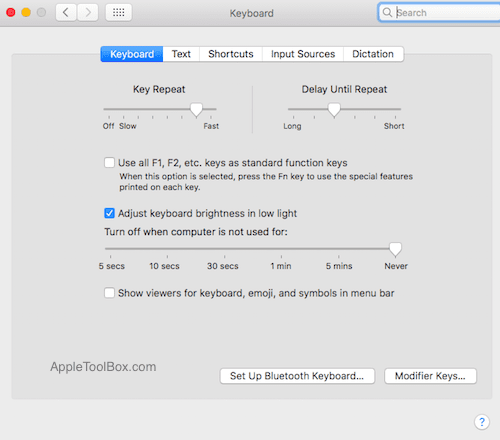
solis - 2 Pēc tam jūs noklikšķiniet uz cilnes Diktēšana. Šajā ekrānā turpiniet un ieslēdziet diktēšanu un izvēlieties “Izmantot uzlaboto diktēšanu”.
Tas aktivizē lejupielādi, lai uzlabotu failu lejupielāde tiktu sākta jūsu Macbook datorā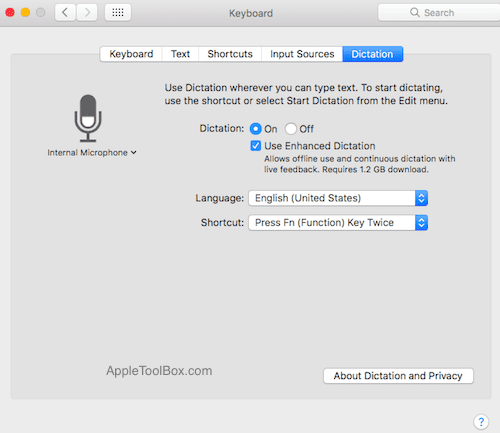
solis - 3 Kad uzlabotie diktēšanas faili ir lejupielādēti jūsu ierīcē, atveriet sistēmas preferences un noklikšķiniet uz Pieejamība.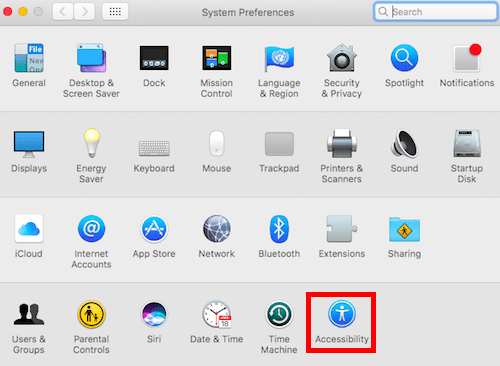
solis - 4 Ritiniet uz leju pieejamības loga kreisajā rūtī un izvēlieties Diktēšana. Pēc tam ieslēdziet “Iespējot diktēšanas atslēgvārdu frāzi”.
Tālāk esošajā lodziņā ierakstiet “Hey” bez pēdiņām.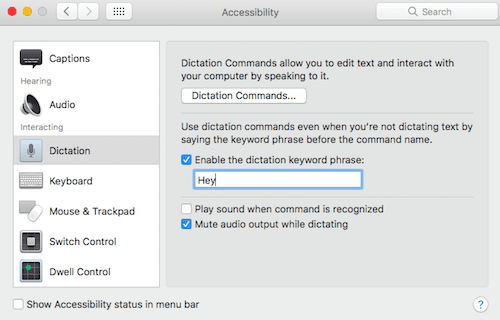
solis - 5 Šajā ekrānā noklikšķiniet uz Diktēšanas komandas un nākamajā ekrānā atzīmējiet opciju “Iespējot papildu komandas”.
Pēc tam noklikšķiniet uz pogas “+” un laukā “Kad es saku” ievadiet “Siri”. Kamēr Izmantojot ir jānorāda uz “Jebkura lietojumprogramma” un laukā Veikt, iestatiet to izmantot Nospiediet īsinājumtaustiņus un nospiediet vadības un atstarpes taustiņus.
Jums vajadzētu redzēt iestatījumus, kā parādīts zemāk esošajā attēlā. Kad esat pabeidzis, nospiediet Gatavs.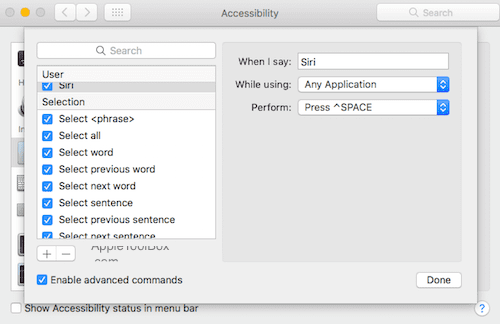
solis - 6 Atveriet System Preferences > noklikšķiniet uz Siri, lai atvērtu Siri preferences.
Šeit jums būs jāmaina Siri saīsne uz Ctrl + atstarpes taustiņš, un esat pabeidzis. Kad jūs sakāt “Hey Siri”, jūsu MacBook sāks darboties.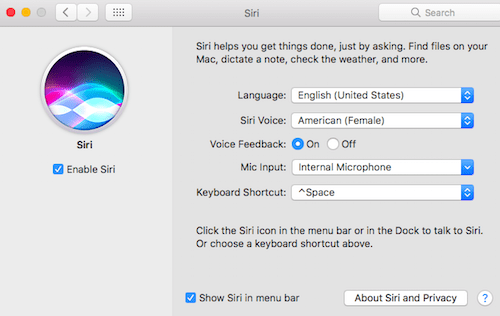
Hey Siri iedarbināšana, izmantojot uzlabotās diktēšanas un Siri preferenču kombināciju, ir vienkārša un jautra.
Tiem, kuri ir instalējuši macOS Sierra vecākā MacBook vai Mac datorā, lūdzu, ņemiet vērā, ka tas var radīt papildu izmaksas gan attiecībā uz atmiņu, gan veiktspēju.
Tas ir tāpēc, ka jums būs jālejupielādē svarīgākie faili savā Macbook datorā, lai uzlabotu diktātu darbību. Izmantojot uzlaboto diktēšanu, iekārtas veiktspēja nedaudz palielinās. Mēģinot šo risinājumu, lūdzu, pārbaudiet savu aktivitātes monitoru.
Mēs ceram, ka jums patiks šis risinājums. Ja jums ir citi iecienītākie padomi, ko esat atklājis, izmantojot macOS Sierra, lūdzu, ierakstiet tos tālāk esošajos komentāros.

Apsēsts ar tehnoloģijām kopš agrīnās A/UX ienākšanas Apple, Sudz (SK) ir atbildīgs par AppleToolBox redakcionālo virzienu. Viņš atrodas Losandželosā, Kalifornijā.
Sudz specializējas visu macOS jomā, gadu gaitā ir pārskatījis desmitiem OS X un macOS izstrādi.
Iepriekšējā dzīvē Sudz strādāja, palīdzot Fortune 100 uzņēmumiem īstenot to tehnoloģiju un biznesa transformācijas centienus.